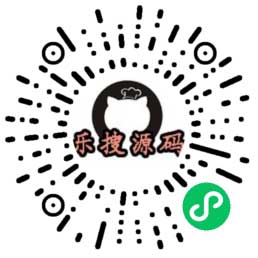免费领取一台内存12G微软云主机
系统为windows server 2019 界面默认为英文,只需要在系统里添加简体中文切换重启即可,跟电脑一样的,一次2小时,2小时到了就会清空数据,重新领取即可,适合用于临时测试,系统环境一般都搭建好了
- 确保您登录到 Microsoft Learn 中。
- 在本单元中选择启动 VM 模式或登录以启动 VM 模式。
- 在实验侧边栏上的资源选项卡中,在 MININT 框中选择密码旁边的 T 图标,以便为您输入虚拟机的管理员密码。
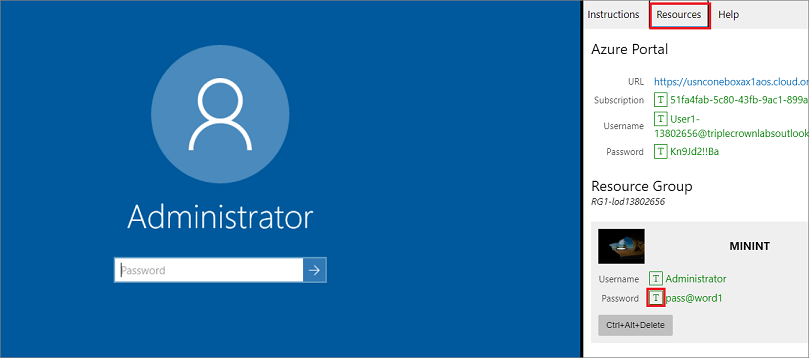
- 选择 Enter。
- Microsoft Edge 将自动打开。 等待它导航到“财务和运营”的登录页面。
- 在“财务和运营”中的 Microsoft 登录页上,将鼠标光标插入用户名字段。
- 在实验侧边栏的资源选项卡上,在 Azure 门户标题下方,选择用户名旁边的 T 图标,然后按 Enter。
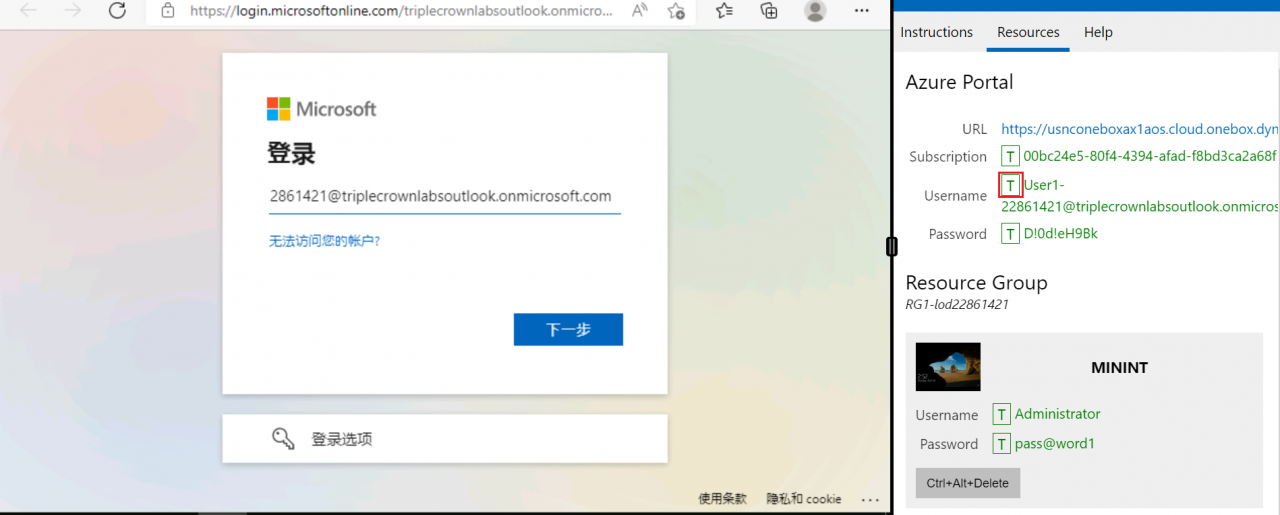
- 您的鼠标光标现在将位于密码页面中。
- 在实验侧边栏的资源选项卡上,在 Azure 门户标题下方,选择密码旁边的 T 图标,然后按 Enter。
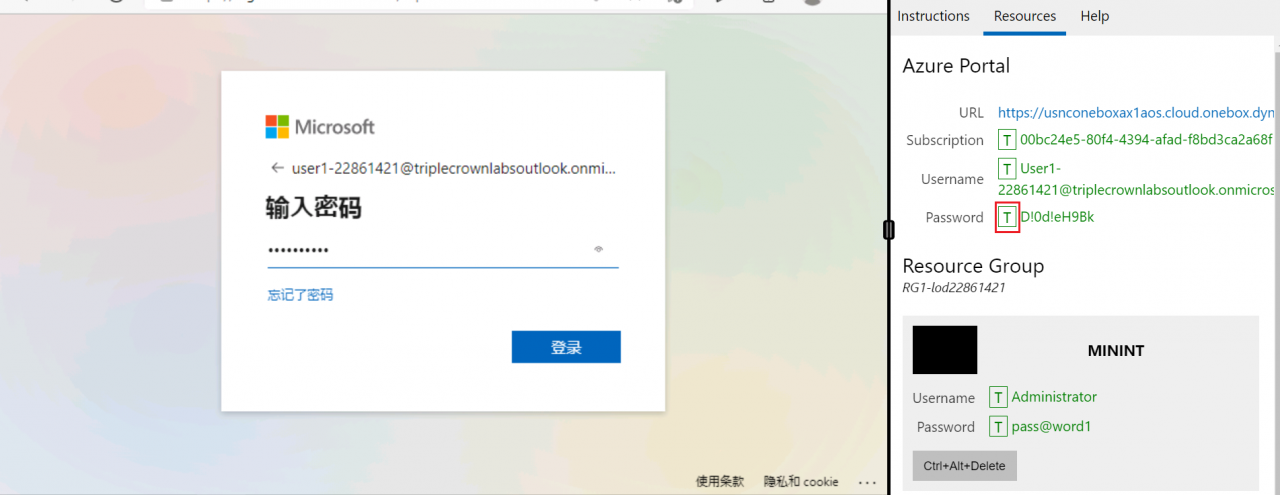
- 请勿保持登录状态或将密码存储在虚拟机上。
- 要查看实验说明,请在实验侧边栏上选择说明选项卡。
现在,您可以开始在本实验中工作。
应用场景 – 在财务和运营中使用和生成 Office 集成
您希望在财务和运营中使用和生成 Office 集成。
加载车队管理数据集
- 在公司 USMF 中,打开车队管理 > 安装 > 机群设置。
- 选择创建。
- 创建示例数据后,选择关闭。 此时将显示已创建示例数据的消息。
- 关闭消息。
申请地址:
未经允许不得转载:乐搜源码 » 免费领取一台内存12G微软云主机


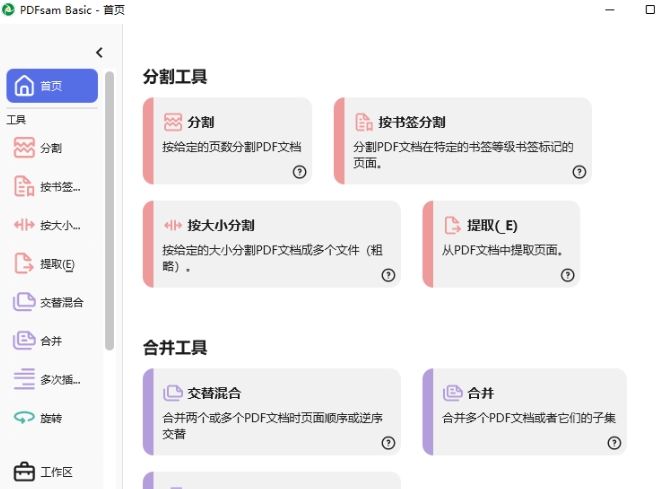 PDFsam Basic:PDF分割合并工具,既免费又开源!
PDFsam Basic:PDF分割合并工具,既免费又开源!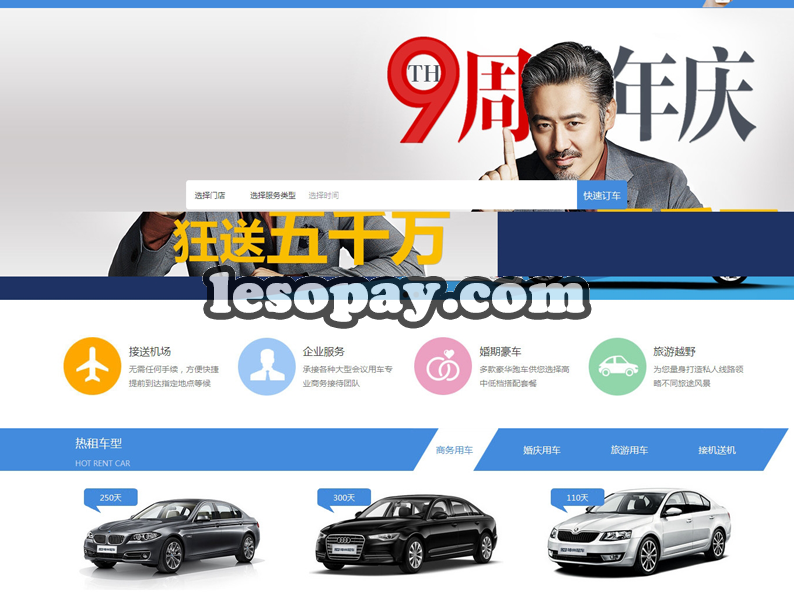 在线租车服务系统V2.1源码:探索便捷出行的未来
在线租车服务系统V2.1源码:探索便捷出行的未来
 注册送永久VIP
注册送永久VIP